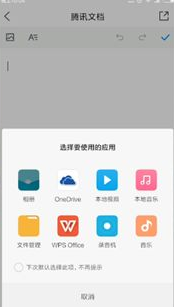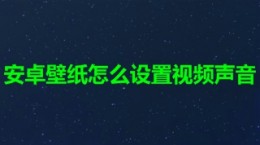腾讯文档怎么添加图片?腾讯文档是腾讯推出的一款多人在线协作编辑的办公软件,软件基本上支持基本的office功能。对于还不是很了解如何在文档中插入图片的小伙伴们,下文就给大家带来具体的插入教程。

腾讯文档图片插入教程
首先我们打开下载好的腾讯文档,用qq或者是微信都可以登录。
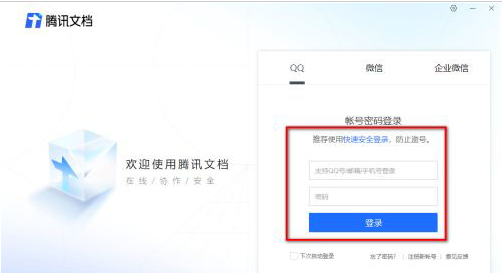
登录完成之后我们在软件中新建一个在线表格(文档或者其他都可以)
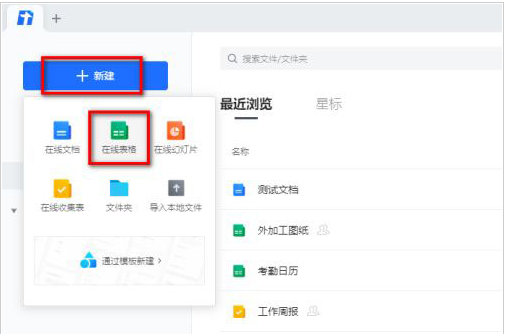
进入到文档的编辑页面中,在编辑页面点击工具栏中的“插入”按钮;
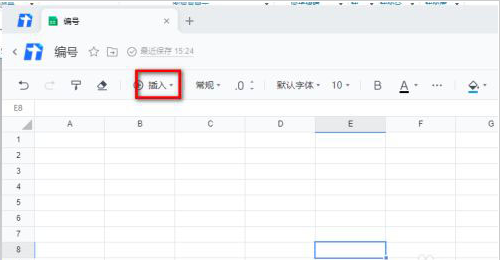
在弹出来的子菜单中选择“浮动图片”的选项。
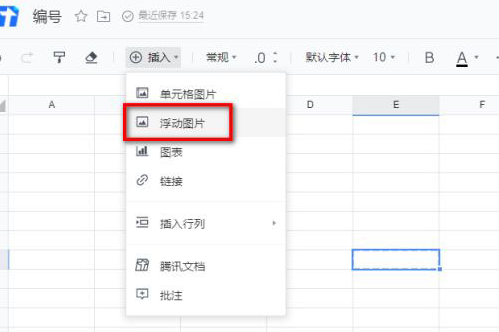
点击后打开导入的窗口,选择你需要进行插入的图片后点击下方的打开就可以插入图片
插入之后你可以任意的拖拽调整图片的位置。
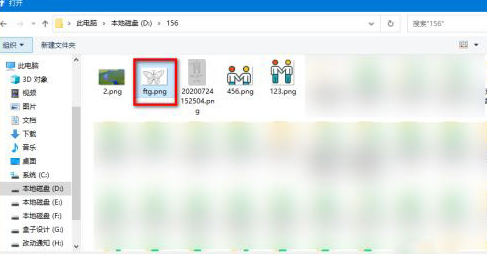
worr文档的插入方式和表格是差不多的,你都可以在“插入”的选项中找到图片插入的选项。
手机插入图片方法
打开腾讯文档进入到主页中并且选择你想要插入的文档或者是表格
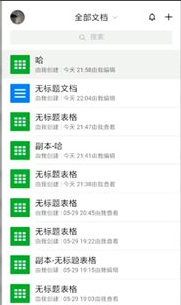
点击对应的表格进入到编辑的界面中;点击文件的空白处就会弹出选项窗口。

我们选择“图片”的选项后点击进入选择手机中的图片添加即可。